# Windows 10 补丁攻略## 引言Windows 10 是微软推出的一款操作系统,自2015年7月29日发布以来,微软持续为其提供更新与补丁,这些更新和补丁不仅修复了系统漏洞,提升了安全性,还增加了新功能。本文将为你提供一份关于 Windows 10 补丁的深入攻略,包括补丁的类型、获取与安装方法、故障排查以及如何管理和优化更新。## 一、补丁的类型在 Windows 10 中,补丁主要可以分为以下几种类型:### 1. 安全补丁这些补丁旨在修复已知的安全漏洞,以防止恶意软件攻击和数据泄露。微软通常会在每月的“补丁星期二”发布安全更新。### 2. 功能更新微软会定期推出功能更新,为操作系统添加新功能和改进,通常每年发布两次。这些更新可能会涉及界面的重大改变或是系统性能的提升。### 3. 累积更新这些更新是在较小范围内修复已知的问题,一次性包含多个补丁文件。用户只需下载最新的累积更新,即可安装前面发布的所有补丁。### 4. 驱动程序更新微软会发布新的设备驱动程序以提高硬件的兼容性和性能。这些更新冗余性较小,通常通过 Windows Update 自动推送。### 5. 服务更新服务更新是对现有功能进行小幅修改,主要为了提升用户体验和系统性能。## 二、获取与安装补丁### 1. 自动更新Windows 10 默认启用自动更新功能,用户不需要手动获取和安装更新。自动更新可以确保系统始终运行在最新的安全补丁和功能上。#### 设置自动更新的方法:1. 打开“设置”应用。
2. 选择“更新和安全”选项。
3. 点击“Windows 更新”,然后检查“更新状态”部分是否显示为“已开启”。### 2. 手动更新如果你想手动检查补丁或安装特定的补丁,可以按照以下步骤进行:1. 打开“设置”应用。
2. 点击“更新和安全”。
3. 点击“Windows 更新”。
4. 点击“检查更新”,系统会自动搜索可用的更新。### 3. 通过Microsoft Update Catalog手动下载补丁如果你需要安装特定的补丁,可以访问 [Microsoft Update Catalog](https://www.catalog.update.microsoft.com/) 网站,搜索相应的补丁编号进行下载。## 三、各类补丁的安装当你获取到补丁后,可以进行安装。不同类型的补丁可能有不同的安装方式。### 1. 安全与累积更新这些更新通常通过“Windows 更新”自动安装。如果你手动下载了更新,双击下载的 .msu 文件即可开始安装,按提示完成即可。### 2. 功能更新功能更新的安装过程较为复杂。系统会提示你重新启动电脑,且需要较长时间。确保在安装时有足够的电量和网络,可以使用以下步骤自行确认:1. 在“设置”->“更新和安全”->“Windows 更新”中检查可用的功能更新。
2. 按照提示下载并安装更新,重启后完成安装。### 3. 驱动程序更新通过“设备管理器”更新驱动程序可确保最佳性能:1. 右键点击“开始”按钮,选择“设备管理器”。
2. 找到需要更新的设备,右键点击。
3. 选择“更新驱动程序”,按照提示进行操作。## 四、故障排查在安装补丁的过程中,可能会出现一些问题。以下是一些常见的故障及其解决方法:### 1. 更新失败如果补丁安装失败,可以尝试以下措施:- **重启计算机**:很多情况下,重启可以解决一些临时的系统问题。
- **运行 Windows 更新故障排查工具**:在“设置”->“更新和安全”->“故障排查”中找到并运行此工具。
- **清除软件分发文件夹**:通过以下步骤手动清理更新缓存:
1. 停止 Windows 更新服务。
2. 删除 `C:\Windows\SoftwareDistribution\Download` 文件夹中的所有文件。
3. 重启 Windows 更新服务。### 2. 系统崩溃或蓝屏有时候,更新后可能会导致系统崩溃或蓝屏:- **回滚更新**:进入“设置”->“更新和安全”->“Windows 更新”,选择“查看更新历史记录”,找到最近的更新,选择“卸载更新”。
- **安全模式**:重启时按 F8 进入安全模式,恢复或删除有问题的更新文件。### 3. 驱动程序问题如果更新驱动程序后硬件出现问题,可以尝试:- **回滚驱动程序**:在“设备管理器”中右键点击设备,选择“属性”,在“驱动程序”选项卡中找到“回滚驱动程序”。
- **手动安装驱动程序**:从设备制造商的网站下载最新版本的驱动程序进行手动安装。## 五、管理与优化更新### 1. 设置更新的活动时间可以通过“设置”->“更新和安全”->“Windows 更新”->“更改活动时间”设置在特定时间段内不接收更新,让你在工作或使用电脑的高峰时段中减少干扰。### 2. 组策略管理更新(专业版及企业版)在 Windows 10 专业版和企业版中,用户可以使用组策略更精细地控制更新设置:1. 按下 `Win + R`,输入 `gpedit.msc` 打开组策略编辑器。
2. 导航到“计算机配置”->“管理模板”->“Windows 组件”->“Windows 更新”。
3. 在此处,你可以设置策略,例如关停自动更新、推迟更新等。### 3. 使用 Windows Update 代理工具针对高流量环境,可以使用 Windows Update 服务(WSUS)来集中管理更新。WSUS可以帮助管理员在多个计算机上管理更新,并执行策略。### 4. 存储优化有时候,计算机在使用过程中可能会出现存储空间不足的情况,从而影响到更新的下载和安装。可以定期使用“磁盘清理”工具清理不必要的临时文件和系统文件。## 六、总结Windows 10 的补丁和更新是保持系统安全和提高性能的重要手段。无论是自动更新还是手动检查,及时安装补丁都是用户健康使用计算机的保障。通过本文提供的方法,你可以轻松地管理和优化 Windows 10 的更新,确保系统始终处于最佳状态。希望这篇攻略对你有所帮助!
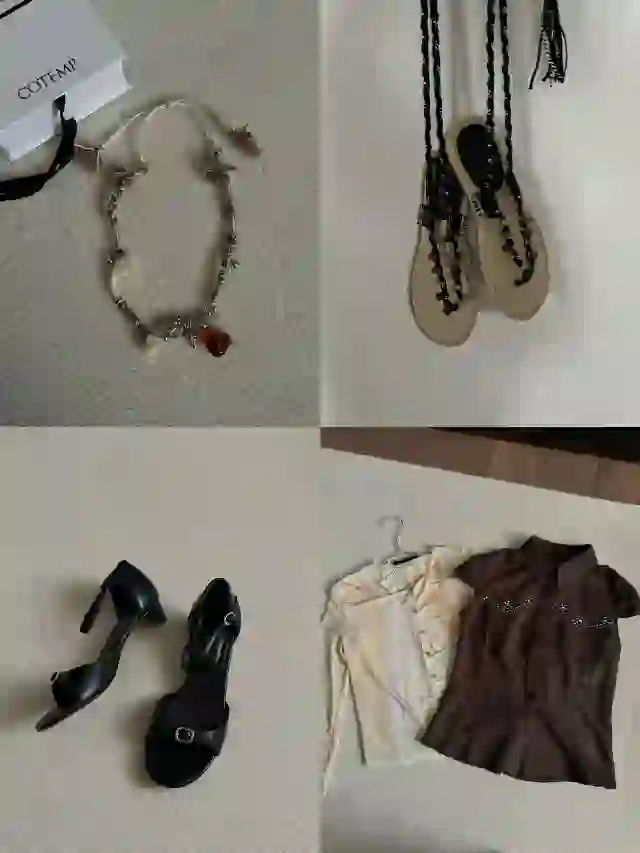
|

